Einleitung
In diesem Dokument wird das Verfahren zur Konfiguration eines E-Mail-Relay-Hosts im Secure Firewall Management Center (FMC) für E-Mail-Benachrichtigungen beschrieben.
Voraussetzungen
Anforderungen
Cisco empfiehlt, dass Sie mit den folgenden Produkten vertraut sind:
Verwendete Komponenten
Die Informationen in diesem Dokument basierend auf folgenden Software- und Hardware-Versionen:
- Firepower Threat Defense für VMware Version 7.6.0
Die Informationen in diesem Dokument beziehen sich auf Geräte in einer speziell eingerichteten Testumgebung. Alle Geräte, die in diesem Dokument benutzt wurden, begannen mit einer gelöschten (Nichterfüllungs) Konfiguration. Wenn Ihr Netzwerk in Betrieb ist, stellen Sie sicher, dass Sie die möglichen Auswirkungen aller Befehle kennen.
Hintergrundinformationen
Die Konfiguration des Mail Relay Hosts ist erforderlich, damit FMC E-Mail-Benachrichtigungen senden und Warnmeldungen für Sicherheitsereignisse erstellen kann.
Diese Funktion kann für Korrelations- und Angriffsrichtlinien verwendet werden, um mehr Transparenz für bestimmte Warnmeldungen zu ermöglichen.
Konfigurieren
Schritt 1: Navigieren Sie zu System > Configuration.
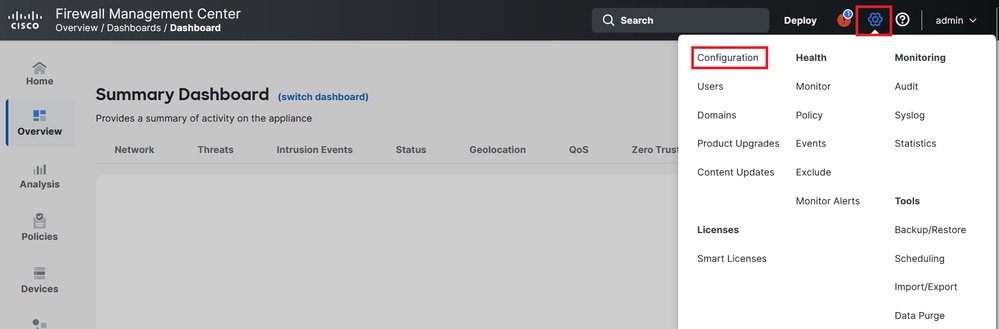
Image 1. Zur Konfiguration navigieren
Schritt 2: Navigieren Sie zu E-Mail-Benachrichtigung.
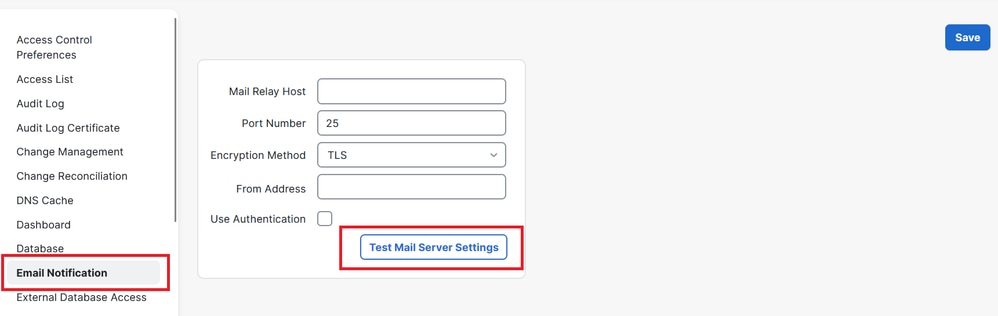
Image 2. Zum Menü "E-Mail-Benachrichtigung" navigieren
Schritt 3: Geben Sie die IP-Adresse oder den vollqualifizierten Domänennamen (Fully Qualified Domain Name, FQDN) für den E-Mail-Relay-Host, den Port, die Verschlüsselungsmethode, die E-Mail-Adresse und ggf. die Authentifizierung für den Host ein.
Schritt 4: Wählen Sie Test Mail Server Settings (Einstellungen für den Test-Mail-Server) aus, um eine Nachricht anzuzeigen, die gesendet wird, wenn Ihre Einstellungen korrekt sind und eine E-Mail von der konfigurierten Absender-E-Mail an die für den Test verwendete Zieladresse empfangen wird. Speichern Sie Ihre Konfiguration.
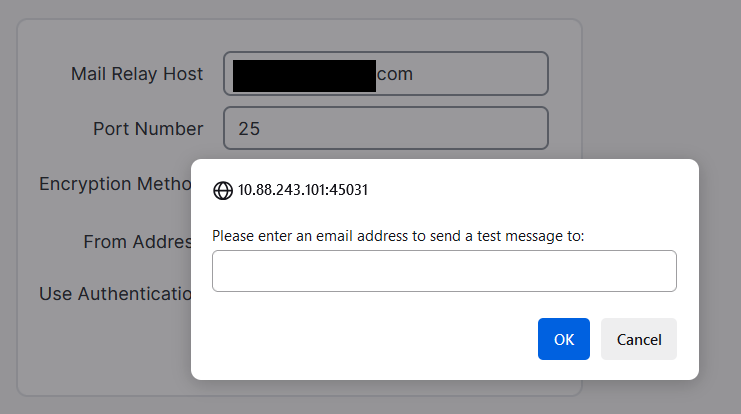
Image 3. Einstellungen für den Mail-Server testen
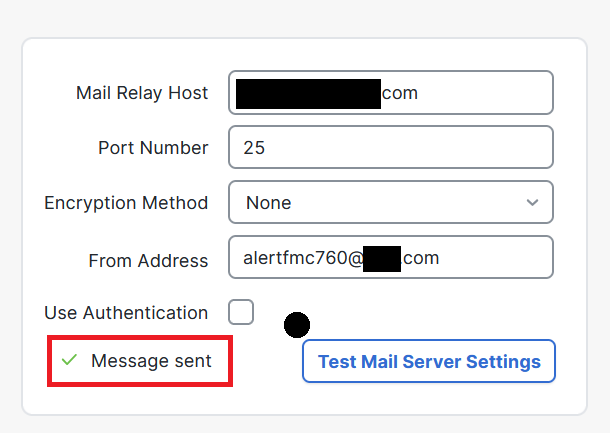
Image 4. Meldung zur erfolgreichen Konfiguration
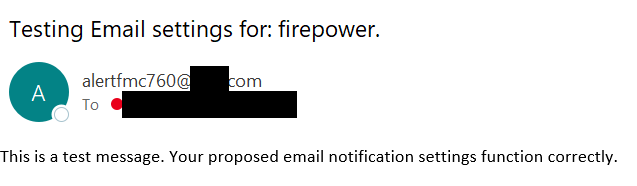
Image 5. E-Mail für erfolgreiche Konfiguration
Fehlerbehebung
Die FMC-GUI zeigt eine allgemeine Fehlermeldung an, wenn der Test fehlschlägt.
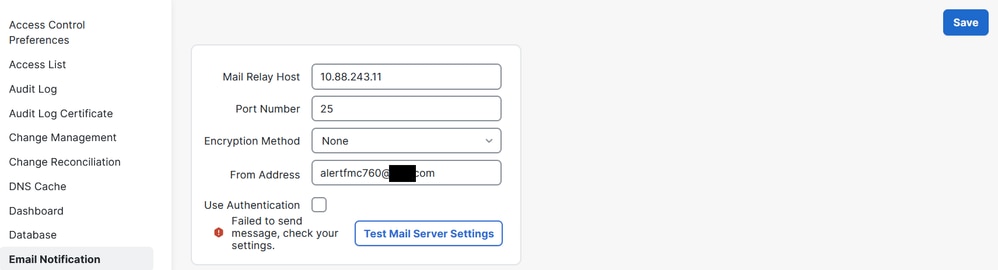
Image 6. Fehlermeldung fehlgeschlagen
Sie können die Fehlermeldungen aus den E-Mail-Tests der FMC-CLI überprüfen. Sie müssen zum Experten navigieren und können den Befehl cat /var/log/messages eingeben. | grep -i "email\|smtp", um nach den Nachrichten Ihrer Verbindungstests zu suchen.
> expert
admin@firepower:~$ cat /var/log/messages | grep -i "email\|smtp"
Oct 16 17:57:38 firepower msmtp: host=****.****.com tls=on auth=off from=alertfmc760@****.com recipients=****@****.com mailsize=286 smtpstatus=250 smtpmsg='250 2.0.0 Ok: queued as ****' exitcode=EX_OK
Häufige Probleme
Der SMTP-Server wird von DNS nicht aufgelöst.
Oct 16 17:32:52 firepower msmtp: host=****.****.co tls=off auth=off from=alertfmc760@****.com recipients=****@****.com errormsg='cannot locate host ****.****.co: Name or service not known' exitcode=EX_NOHOST
Überprüfen Sie Ihren E-Mail-Relay-Hostnamen, ob Ihre DNS-Server erreichbar sind, und Sie können den Hostnamen auflösen.
admin@firepower:~$ ping ****.****.co
ping: ****.****.co: Name or service not known
Verbindung verweigert
Oct 16 17:33:54 firepower msmtp: host=10.100.150.11 tls=off auth=off from=alertfmc760@****.com recipients=****@****.com errormsg='cannot connect to 10.100.150.11, port 25: Connection refused' exitcode=EX_TEMPFAIL
Der Server überwacht den Port, hat die Verbindung jedoch aktiv abgelehnt. Überprüfen Sie Ihre Einstellungen und ggf. die Authentifizierung.
Stellen Sie sicher, dass der SMTP-Dienst auf dem Server ausgeführt wird.
Zeitüberschreitung bei Verbindung
Oct 16 17:58:30 firepower msmtp: host=****.****.com tls=on auth=off from=alertfmc760@****.com recipients=****@****.com errormsg='cannot connect to ****.****.com, port 487: Connection timed out' exitcode=EX_TEMPFAIL
Stellen Sie sicher, dass der Server den für die Verbindung verwendeten Port abhört.

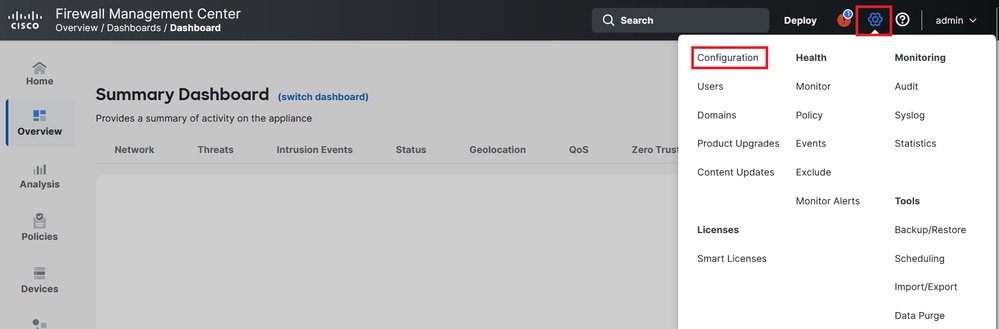
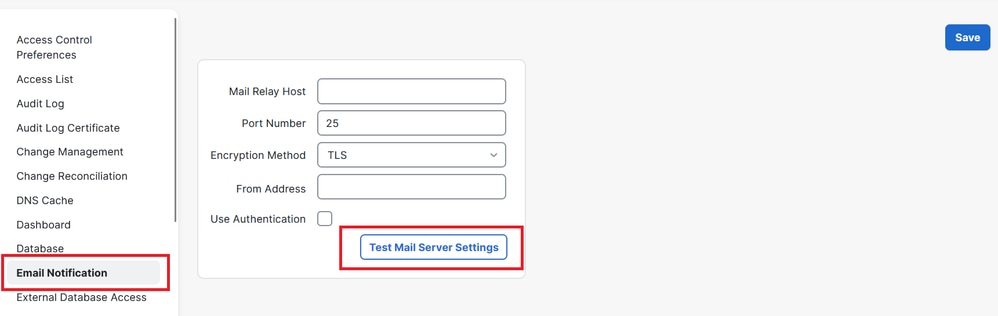
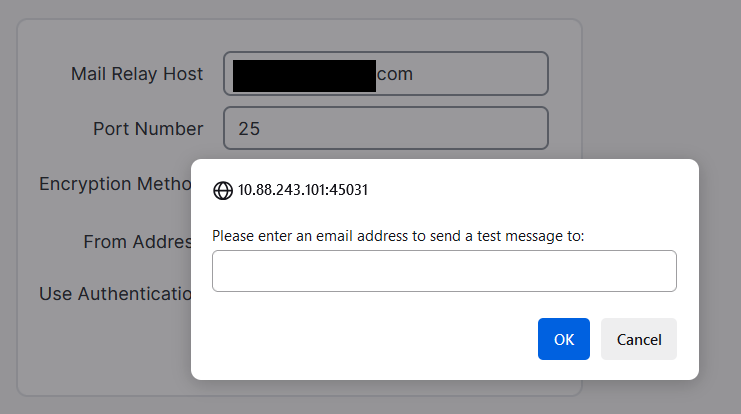
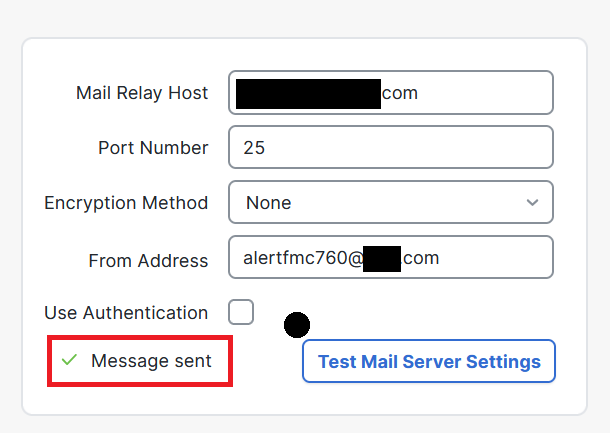
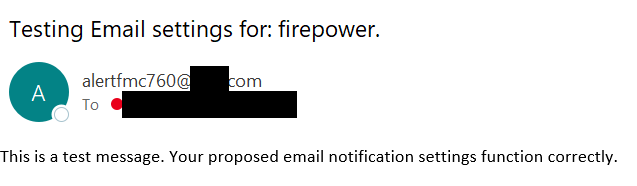
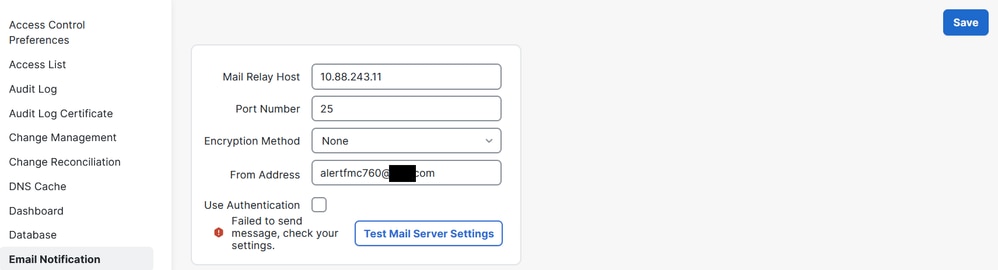
 Feedback
Feedback